wps文档输入空格不显示下划线的解决教程
时间:2023-03-30 10:23:19作者:极光下载站人气:81
wps软件的身影可以在用户的手机上或是电脑上看到,wps软件中强大的功能为用户带来了许多的便利,不仅能够让用户简单操作几个步骤即可轻松完成编辑任务,
还可以让用户有效避免许多没有必要的麻烦,所以wps软件受到了许多用户的喜欢,给用户带来了不少的便利,当用户在编辑文档文件时,有时需要在页面上制作出论文封面或是合同报告,但是用户在对输入内容添加下划线时,遇到输入空格不显示下划线的情况,这种情况应该怎么来解决呢,其实这个问题很好解决,用户直接在软件的选项窗口中找到常规与保存选项卡,用户勾选兼容选项中的为尾部空格添加下划线选项即可解决问题,因此有需要的用户可以来看看下方小编的经验分享,希望可以帮助到大家。
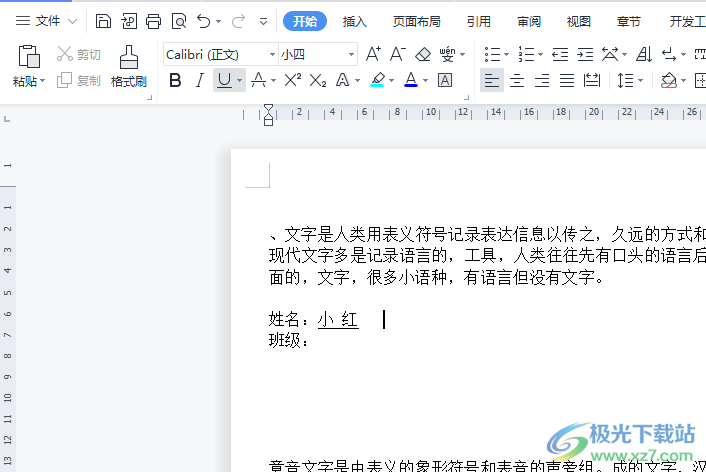
方法步骤
1.用户在wps软件中打开文档文件,并进入到编辑页面上按下空格会发现不显示下划线
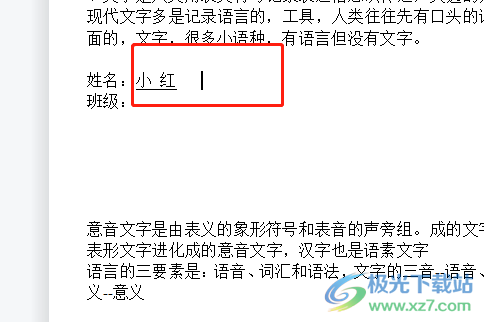
2.接着用户在页面上方的菜单栏中点击文件选项旁的三横图标,在拓展出来的下拉菜单中用户选择选项功能
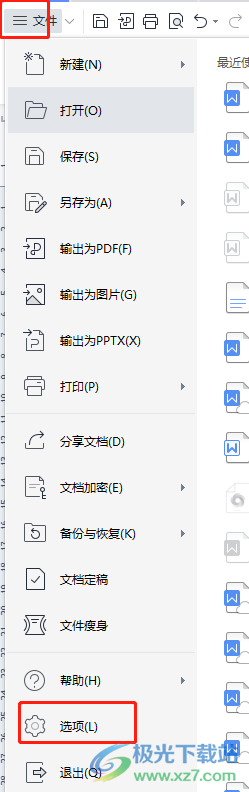
3.这时进入到选项窗口中,用户将左侧的选项卡切换到常规与保存选项卡上
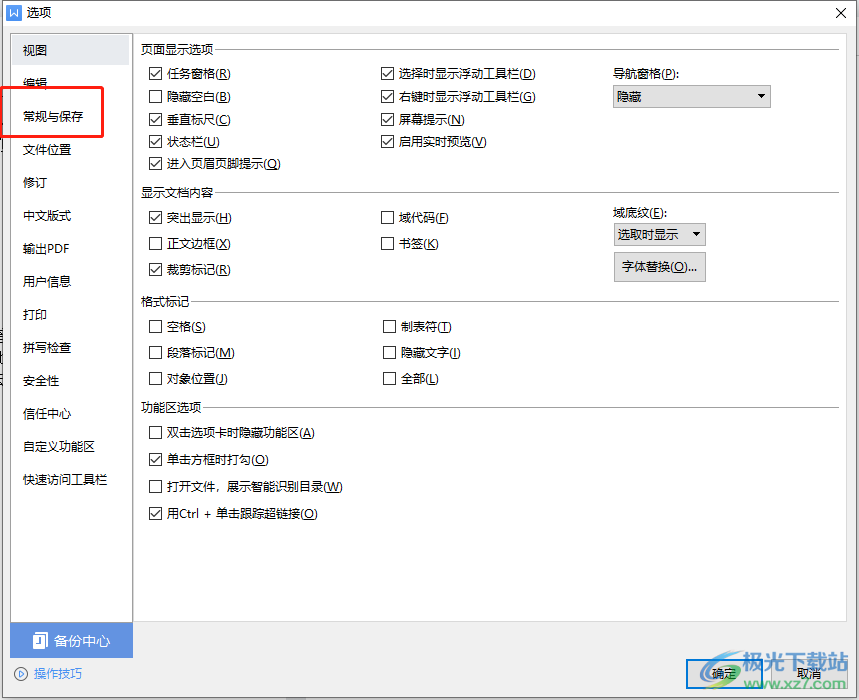
4.在右侧页面中可以看到显示出来的功能选项,用户在兼容性选项板块中勾选为尾部空格添加下划线选项
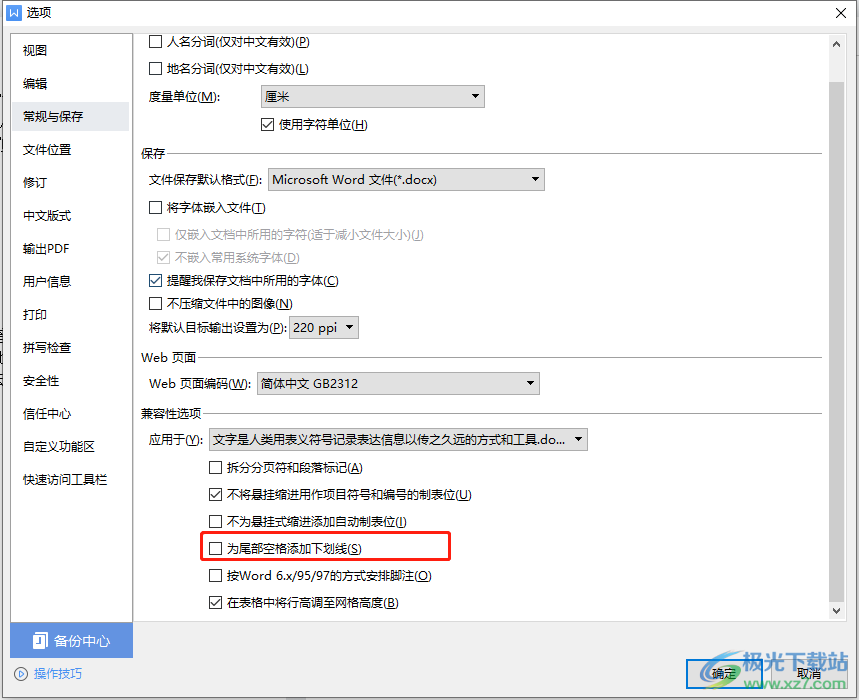
5.设置好后,用户直接按下窗口右下角的确定按钮就可以了
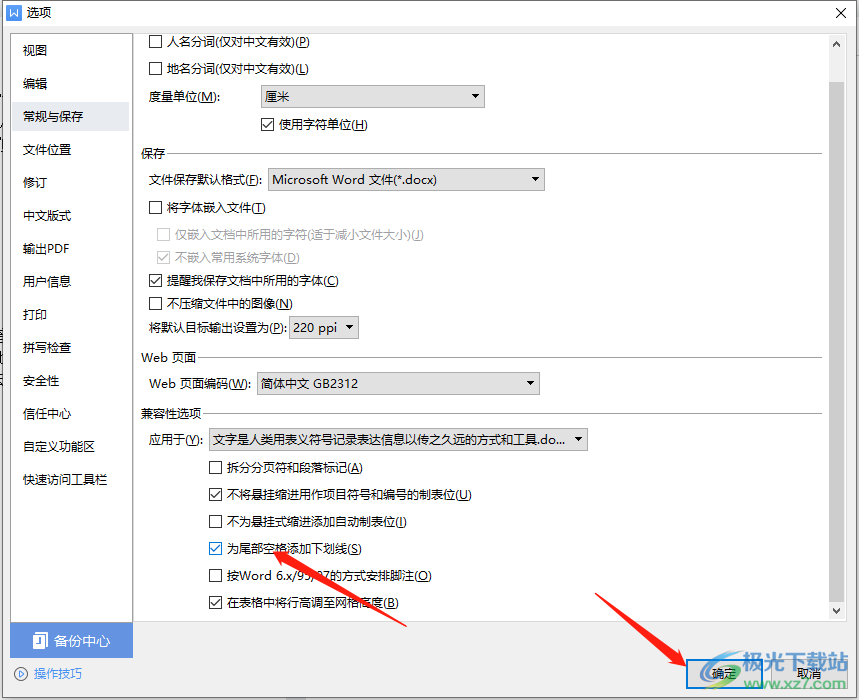
6.此时回到编辑页面上,就会发现下划线的尾部按下空格就会自动添加下划线了
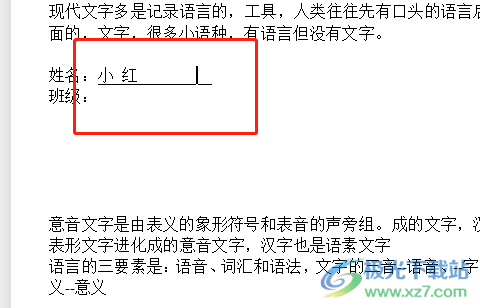
以上就是小编对输入空格不显示下划线问题整理出来的方法步骤,用户从中知道了大致的操作过程为点击文件——选项——常规与保存——兼容性选项——勾选为尾部空格添加下划线——确定这几步,方法是很简单的,因此感兴趣的用户快来试试看吧。
相关推荐
相关下载
热门阅览
- 1百度网盘分享密码暴力破解方法,怎么破解百度网盘加密链接
- 2keyshot6破解安装步骤-keyshot6破解安装教程
- 3apktool手机版使用教程-apktool使用方法
- 4mac版steam怎么设置中文 steam mac版设置中文教程
- 5抖音推荐怎么设置页面?抖音推荐界面重新设置教程
- 6电脑怎么开启VT 如何开启VT的详细教程!
- 7掌上英雄联盟怎么注销账号?掌上英雄联盟怎么退出登录
- 8rar文件怎么打开?如何打开rar格式文件
- 9掌上wegame怎么查别人战绩?掌上wegame怎么看别人英雄联盟战绩
- 10qq邮箱格式怎么写?qq邮箱格式是什么样的以及注册英文邮箱的方法
- 11怎么安装会声会影x7?会声会影x7安装教程
- 12Word文档中轻松实现两行对齐?word文档两行文字怎么对齐?
网友评论